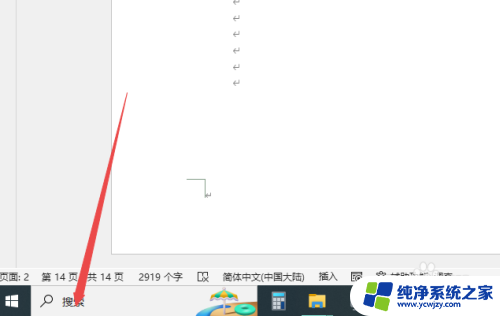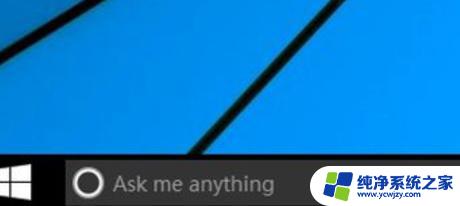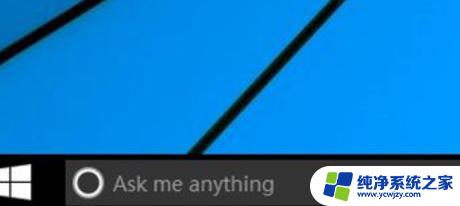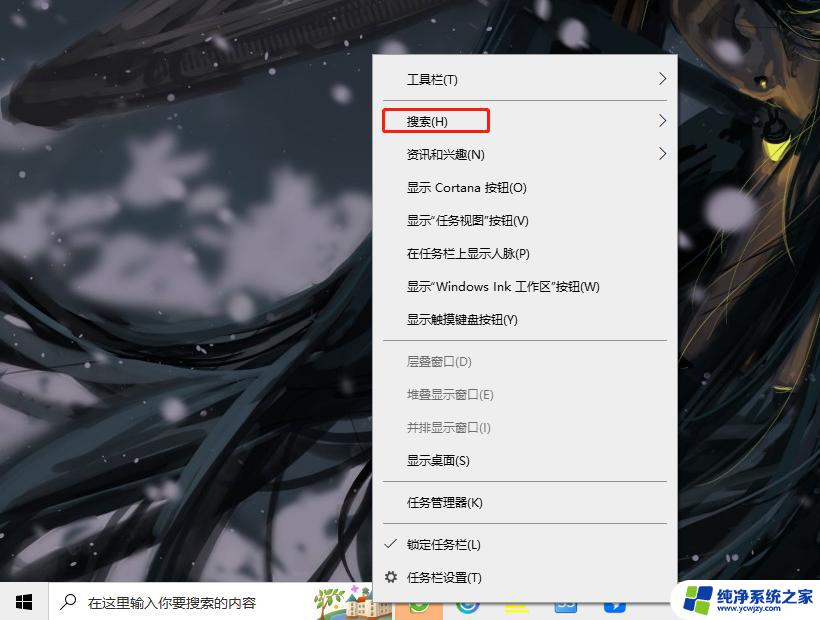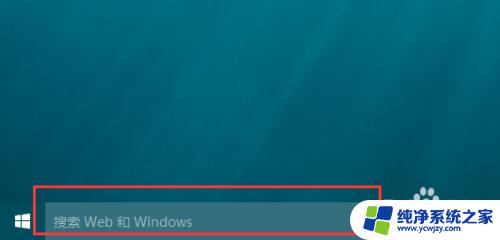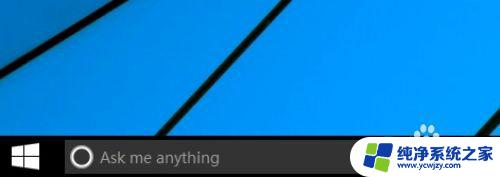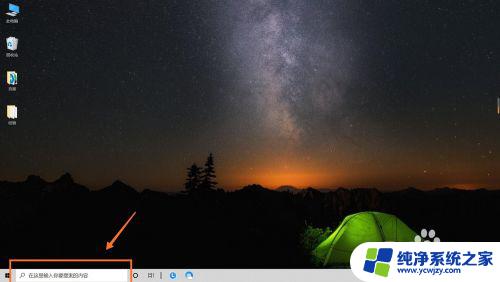电脑底部搜索栏怎么关闭 关闭win10系统底部搜索框的方法
更新时间:2023-08-10 12:52:42作者:yang
电脑底部搜索栏怎么关闭,电脑底部搜索栏是许多人在使用Windows 10系统时经常会遇到的一个问题,有时候我们可能会觉得这个搜索栏占据了太多的屏幕空间,或者我们不习惯使用它来进行搜索。有没有办法可以关闭这个底部搜索栏呢?事实上关闭Win10系统底部搜索框的方法并不复杂。在本文中我们将为大家介绍几种简单的操作,帮助大家轻松关闭底部搜索栏,让电脑界面更加整洁和符合个人习惯。
操作方法:
1.如图,即为底部的搜索框,这是默认的状态:
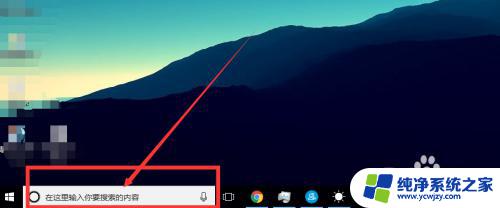
2.接着,鼠标放在底部空余的任意地方,鼠标右键点击。

3.此时,弹出一个菜单,如下图所示:
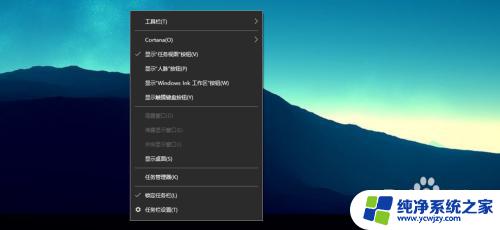
4.选择菜单中的cortana,此时会弹出一个菜单,默认是“显示搜索框”。如下图所示:
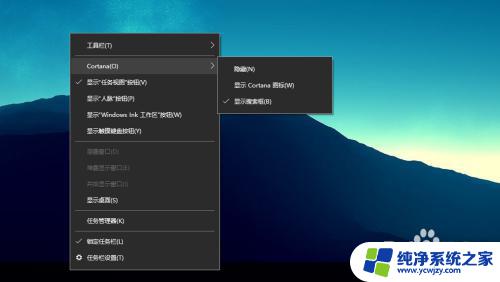
5.我们选择第一个“隐藏”即可,如下图所示:

6.此时可以看到,底部搜索框就成功的关闭了!如下图所示:

7.好了,以上就是win10关闭底部搜索框的方法,感谢您的查看!
以上就是电脑底部搜索栏怎么关闭的全部内容,如果您遇到了同样的问题,可以参照小编的方法来解决,希望这能对您有所帮助。